win7 java环境变量设置不起作用的解决方法返回列表
上传时间:2015-03-26 内容关键字:win7,环境变量,不起作用
Windows7 安装“jdk-6u26-windows-x32.exe”后,按照网上的环境变量设置方法设置了环境变量,但是死活都提示“javac不是内部命令或外部命令,也不是可运行的程序或批处理文件”。折腾了半天,还是这个问题。后上网查了半天,终于找到解决办法,并且亲测可用,现在整理如下,希望对童鞋门有用。
第一步:安装jdk-6u26-windows-x32.exe,路径为默认路径,一直下一步直到完成安装。
第二步:设置环境变量:
1、进入环境变量设置的方法,这里只针对Windows7: “计算机”右键“属性”——“高级系统设置”——“高级”——“环境变量”打开环境变量设置窗口。
2、在下面的“系统环境变量”设置窗口中,点击“新建”,建立JAVA_HOME变量:
变量名:JAVA_HOME
变量值:C:\Program Files\Java\jdk1.6.0_26
3、在下面的“系统环境变量”设置窗口中,点击“新建”,建立CLASSPATH变量:
变量名:CLASSPATH
变量值:C:\Program Files\Java\jdk1.6.0_26\lib\dt.jar;C:\Program Files\Java\jdk1.6.0_26\lib\tools.jar; (注意分号)
4、在下面的“系统环境变量”设置窗口中,双击“PATH”变量,在变量值后添加: ;C:\Program Files\Java\jdk1.6.0_26\bin; (注意分号)
设置好环境变量后,在cmd中输入javac命令无法使用,提示“javac不是内部命令或外部命令,也不是可运行的程序或批处理文件” 但是输入 java -version能正常显示jdk版本号,说明java命令可用。
输入 set 查看环境变量,发现JAVA_HOME配置正常,但是调用到%JAVA_HOME%的地方出问题,变量未被实际路径替换,原因未知。
解决方案:
运行——>cmd
在控制台中运行以下命令设置java环境变量即可解决:
set path=xxx;%JAVA_HOME%\bin;
xxx为系统中path原来的值,注意要写回去。
后记:此问题的一个可能原因是,CMD一直是开的,修改环境变量后没有关闭再打开CMD,导致没有生效。因为配置折腾了比较长时间,不再验
第一步:安装jdk-6u26-windows-x32.exe,路径为默认路径,一直下一步直到完成安装。
第二步:设置环境变量:
1、进入环境变量设置的方法,这里只针对Windows7: “计算机”右键“属性”——“高级系统设置”——“高级”——“环境变量”打开环境变量设置窗口。
2、在下面的“系统环境变量”设置窗口中,点击“新建”,建立JAVA_HOME变量:
变量名:JAVA_HOME
变量值:C:\Program Files\Java\jdk1.6.0_26
3、在下面的“系统环境变量”设置窗口中,点击“新建”,建立CLASSPATH变量:
变量名:CLASSPATH
变量值:C:\Program Files\Java\jdk1.6.0_26\lib\dt.jar;C:\Program Files\Java\jdk1.6.0_26\lib\tools.jar; (注意分号)
4、在下面的“系统环境变量”设置窗口中,双击“PATH”变量,在变量值后添加: ;C:\Program Files\Java\jdk1.6.0_26\bin; (注意分号)
设置好环境变量后,在cmd中输入javac命令无法使用,提示“javac不是内部命令或外部命令,也不是可运行的程序或批处理文件” 但是输入 java -version能正常显示jdk版本号,说明java命令可用。
输入 set 查看环境变量,发现JAVA_HOME配置正常,但是调用到%JAVA_HOME%的地方出问题,变量未被实际路径替换,原因未知。
解决方案:
运行——>cmd
在控制台中运行以下命令设置java环境变量即可解决:
set path=xxx;%JAVA_HOME%\bin;
xxx为系统中path原来的值,注意要写回去。
后记:此问题的一个可能原因是,CMD一直是开的,修改环境变量后没有关闭再打开CMD,导致没有生效。因为配置折腾了比较长时间,不再验

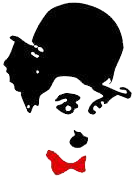
 51
51